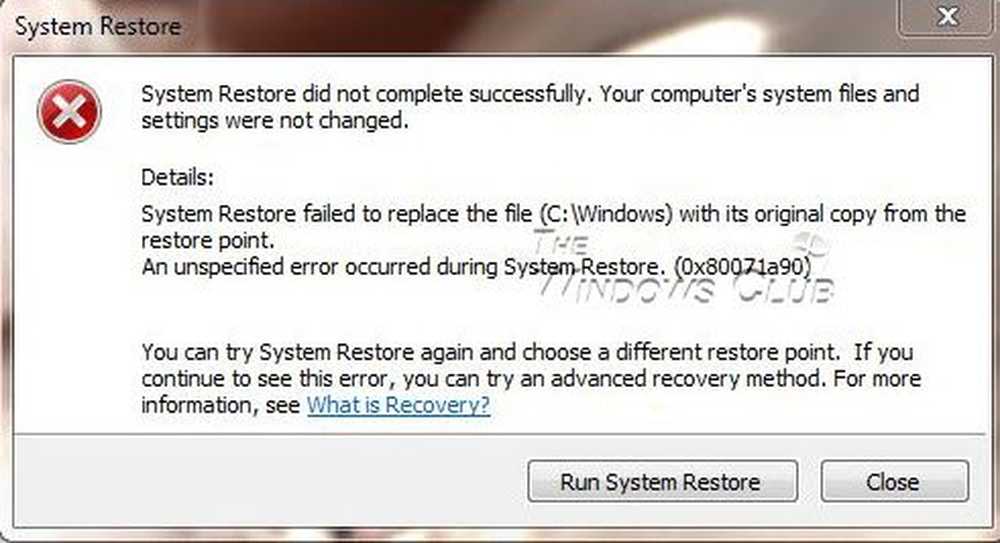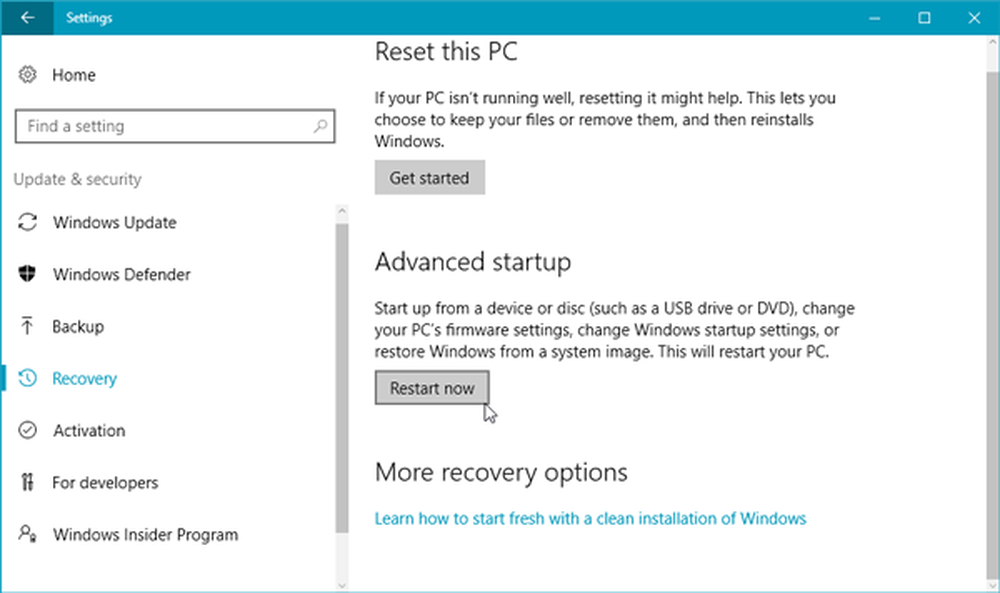Systemwiederherstellung deaktiviert oder ausgegraut? Aktivieren Sie die Systemwiederherstellung in Windows 10
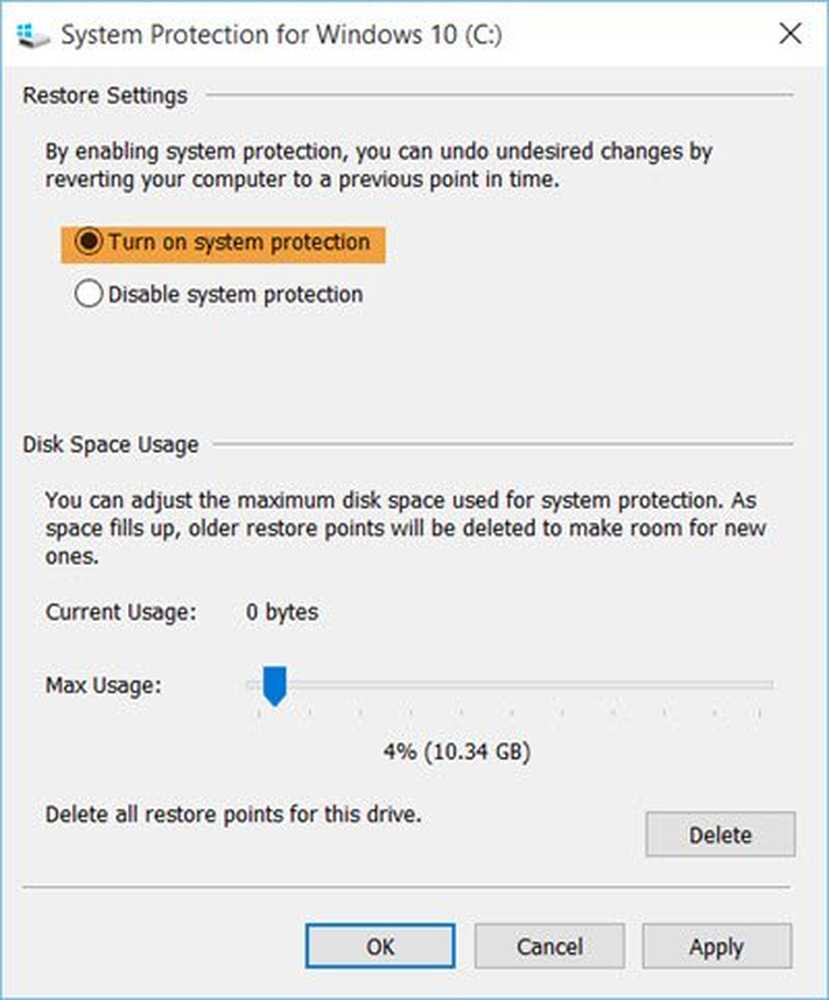
Standardmäßig ist die Systemwiederherstellung auf allen Windows-Betriebssystemen einschließlich Windows 10 aktiviert. Einige Benutzer, für die ein Upgrade der Computer durchgeführt wurde Windows 10 berichten, dass ihre Systemwiederherstellung Funktion wurde deaktiviert. Es ist daher zwingend erforderlich, dass alle Benutzer prüfen, ob die Systemwiederherstellung auf ihren Systemen aktiviert ist. Dieser Beitrag zeigt Ihnen, wie Sie die Systemwiederherstellung in Windows 10 aktivieren und aktivieren.
Die Systemwiederherstellung unterscheidet sich von der Systemsicherung. Es erfasst residente Programme, ihre Einstellungen und die Windows-Registrierung als Image und sichert ein paar Dinge, die erforderlich sind, um das Systemlaufwerk auf den Punkt zu bringen - falls Sie sich dafür entscheiden, zurückzukehren.
Aktivieren Sie die Systemwiederherstellung in Windows 10

Um zu prüfen, ob die Systemwiederherstellung deaktiviert wurde, geben Sie Folgendes ein Schalttafel in Suche starten und drücken Sie die Eingabetaste, um sie zu öffnen. Klicke auf System um das System-Applet der Systemsteuerung zu öffnen.
Im linken Bereich sehen Sie Systemschutz. Klicken Sie darauf, um die Systemeigenschaften zu öffnen. Auf der Registerkarte System Protection wird das angezeigt Schutzeinstellungen.
Stellen Sie sicher, dass der Schutz für das Systemlaufwerk auf "Ein" gesetzt ist.
Wenn nicht, wählen Sie das Systemlaufwerk oder das C-Laufwerk aus und drücken Sie die Taste Konfigurieren Taste. Das folgende Feld wird geöffnet.
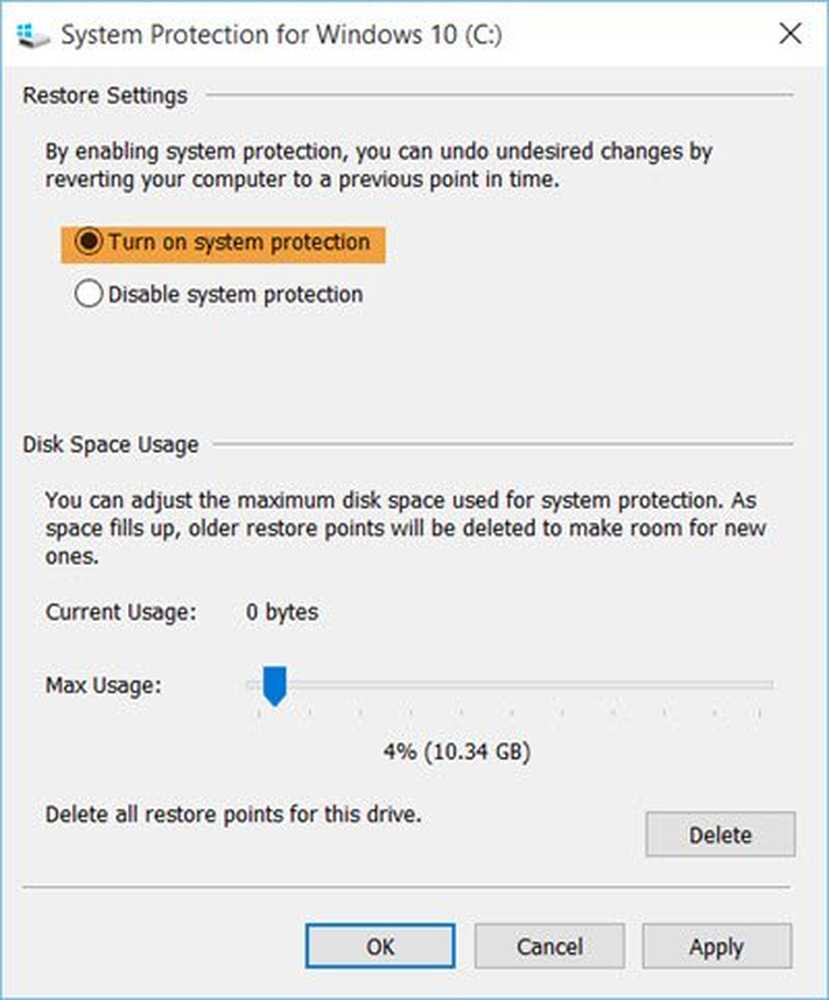
Wählen Schalten Sie den Systemschutz ein und klicken Sie auf Übernehmen.
Das ist es! Sie haben die Systemwiederherstellung unter Windows 10/8/7 aktiviert.
Wenn Sie dies getan haben, sollten Sie sofort einen Systemwiederherstellungspunkt erstellen. Tun Sie das und prüfen Sie, ob es erstellt wurde.
Einschalten des Systemschutzes ist ausgegraut oder fehlt
Wenn die Aktivieren Sie den Systemschutz Diese Option ist auf Ihrem Windows-Computer ausgegraut oder fehlt. Möglicherweise ist die Systemwiederherstellung von Ihrem Systemadministrator deaktiviert.
Sie können auch die Enable-ComputerRestore Cmdlet. Die Systemwiederherstellungsfunktion wird aktiviert. Führen Sie daher den folgenden Befehl in einem PowerShell-Fenster mit erhöhten Werten aus:
PS C: \> Enable-ComputerRestore -Drive "C: \"
Dieser Befehl aktiviert die Systemwiederherstellung auf dem Laufwerk C: des lokalen Computers.
Wenn die Systemwiederherstellung nicht funktioniert und keine Systemwiederherstellungspunkte erstellt werden, können Sie das Feld Ausführen im WinX-Menü öffnen services.msc Öffnen Sie den Services Manager und stellen Sie sicher, dass der Volume Shadow Copy & Task Scheduler & Microsoft Shadow Copy Provider-Dienst ausgeführt wird und auf Automatisch eingestellt ist.